 �y�������T�C�g����ύ��ݍ����Ă���܂��z
�y�������T�C�g����ύ��ݍ����Ă���܂��z| �������܁A�T�C�g�ւ̃A�N�Z�X�W���ׁ̈A�q����ɂ����Ȃ��Ă���܂��B ���q�l�ɂ́A��ς����f�����|�����Đ\�������܂���B ���炭���Ԃ������Ă���ēx���������������B �����A���������������܂��悤���肢�\���グ�܂��B |
�T�����_�C���N�g |
 �y�������T�C�g����ύ��ݍ����Ă���܂��z
�y�������T�C�g����ύ��ݍ����Ă���܂��z| �������܁A�T�C�g�ւ̃A�N�Z�X�W���ׁ̈A�q����ɂ����Ȃ��Ă���܂��B ���q�l�ɂ́A��ς����f�����|�����Đ\�������܂���B ���炭���Ԃ������Ă���ēx���������������B �����A���������������܂��悤���肢�\���グ�܂��B |
�T�����_�C���N�g |
 �y�������T�C�g����ύ��ݍ����Ă���܂��z
�y�������T�C�g����ύ��ݍ����Ă���܂��z| �������܁A�T�C�g�ւ̃A�N�Z�X�W���ׁ̈A�q����ɂ����Ȃ��Ă���܂��B ���q�l�ɂ́A��ς����f�����|�����Đ\�������܂���B ���炭���Ԃ������Ă���ēx���������������B �����A���������������܂��悤���肢�\���グ�܂��B |
�T�����_�C���N�g |
VHS�́A�r�f�I�e�[�v�̋L�^�����A�e�[�v�T�C�Y�A�r�f�I�M���̋K�i�Ȃǂ��߂��K�i�ŁA�ƒ�p�r�f�I�v���[���[��r�f�I�J�����Ȃǂ̐��i�ɍL���̗p����Ă��܂����B
�����ł́A�r�f�I�e�[�v�̎�ȋK�i��6���Љ�܂��B

VHS�i�u�C�E�G�C�`�E�G�X�j�́AVideo Home System�i�r�f�I�E�z�[���E�V�X�e���j�̗��ŁA1976�N�ɓ��{�r�N�^�[�i�����j���J�������ƒ�p�r�f�I�K�i�ł��B
�r�f�I�e�[�v�̓A�i���O�r�f�I�M�����L�^���邽�߂̃e�[�v�̂��Ƃł��B��{�I�Ș^�掞�Ԃ�120���ŁA30������210���܂ł̂��܂��܂ȃJ�Z�b�g����������A�����̉ƒ�ŗ��p����܂������AVHS�Đ��@�i�r�f�I�f�b�L�j�͐��Y�I���ƂȂ��Ă��܂��B
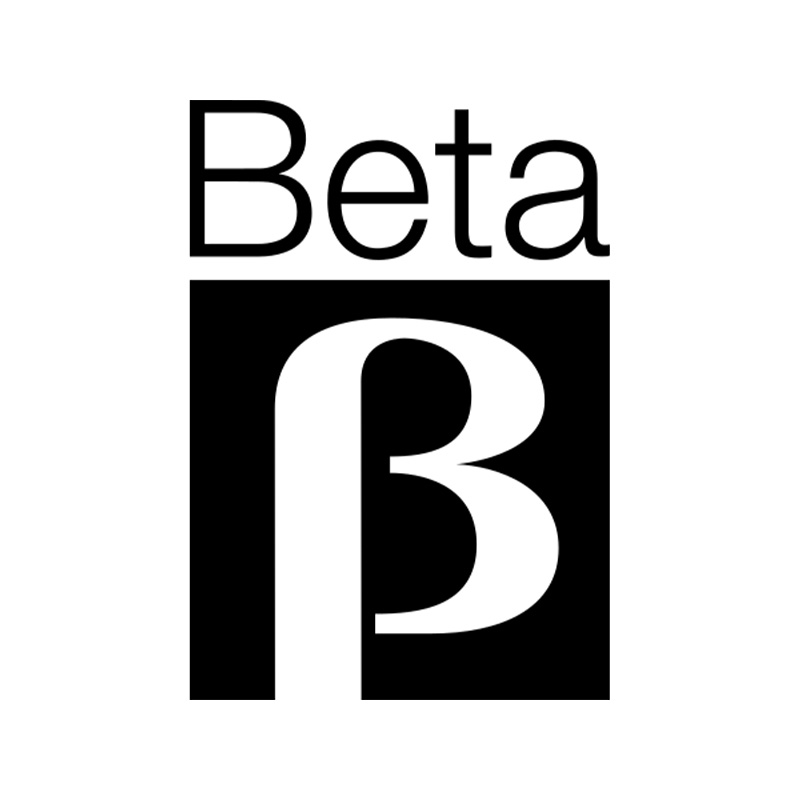
�x�[�^�}�b�N�X�́A1975�N�Ƀ\�j�[���J�������ƒ�p�r�f�I�K�i�ł��B
�����́u�x�[�^�v�ƌĂ�AVHS�Ǝs��V�F�A����Ă��܂����B
�������AVHS�Ƃ̌݊������Ȃ��A�ŏI�I��VHS���嗬�ƂȂ������߁A�x�[�^�}�b�N�X�͐��Y�I�����Ă��܂��B

S-VHS�Ƃ́AVHS�̏�ʋK�i�ō��掿�ɘ^��ł���r�f�I�e�[�v�ł��B
���掿�ŕۑ����Ă��������ԑg�̘^��Ɏg�p����Ă��܂����BS-VHS���g�p����ۂɂ͐�p�e�[�v��Đ��@�\���K�v�ł��B

D-VHS�Ƃ́A�f�W�^���M����VHS�e�[�v�ɘ^�悷��K�i�ł��B
VHS�e�[�v�Ɠ����T�C�Y�ŁA�e�[�v�����̂��ߑ�e�ʂ̋L�^���\�ł��B�f�W�^������̍��掿�^����������܂����B

VHS-C�Ƃ́AVHS�̏��^�e�[�v��VHS-Compact�i�r�f�I�z�[���V�X�e���R���p�N�g�j�̗��ł��B
���^���Ő�s���Ă����x�[�^�}�b�N�X�ɑR���ĊJ������A�r�f�I�J�����p�Ƃ��Đl�C���܂������A�ŏI�I��8mm�r�f�I�e�[�v���嗬�ƂȂ�܂����B

8mm�r�f�I�e�[�v�́A���E�̓���K�i�Ƃ��ĊJ�����ꂽ�r�f�I�K�i�ł��B
VHS��x�[�^�Ɣ�r���đ啝�ɏ��^������A�r�f�I�J�����p�Ƃ��ĕ��y���܂����B����ɍ��掿��Digital8�Ȃǂ̋K�i������܂����B

miniDV�Ƃ́A�Ɩ��p��DV�K�i�e�[�v�����^�����ĉƒ�p�ɊJ�����ꂽ���̂ł��B
VHS��8mm�r�f�I�e�[�v�Ɣ�r���āA���掿�̃f�W�^���f�����B�e�ł��邱�Ƃ������ł��B

�u2025�N���v�Ƃ́A�r�f�I�e�[�v�ɋL�^���ꂽ�f���������I�ɍĐ��ł��Ȃ��Ȃ�\�����w�E����Ă�����̂��Ƃł��B
�r�f�I�e�[�v�̎����͖�20�N�Ƃ���Ă���A�ł����y���Ă���1990�N�ォ�炷�ł�20�N�ȏオ�o�߂��Ă��܂��B�܂��A�r�f�I�e�[�v���Đ����邽�߂̃r�f�I�f�b�L�̐��Y��2016�N�ɏI�����A���݂ł͓��肪����ƂȂ��Ă��܂��B
���́u2025�N���v������������@�Ƃ��Ē��ڂ���Ă���̂��A�r�f�I�e�[�v�̃f�[�^���ł��B
�����ł́AVHS �r�f�I�e�[�v�� DVD �Ƀ_�r���O������@�����Љ�܂��B
�r�f�I�f�b�L�� DVD ���R�[�_�[�Ń_�r���O
VHS �� DVD ��̌^���R�[�_�[�Ń_�r���O
�r�f�I�L���v�`���[�ʼnf�����f�W�^��������

�_�r���O�ɂ̓r�f�I�f�b�L��DVD���R�[�_�[��2�䂪�K�v�ł��B
�@�r�f�I�f�b�L�̏o�͒[�q�ƁADVD���R�[�_�[�̓��͒[�q�Ƀr�f�I�P�[�u����ڑ�
�A�r�f�I�f�b�L��VHS�e�[�v���Đ����ADVD���R�[�_�[�ł��̉f����^��
�r�f�I�f�b�L��DVD���R�[�_�[�������ꍇ�͍w������^��������K�v������܂����A�ڑ��͐Ԕ����̃r�f�I�P�[�u�����g�p���邾���Ȃ̂łƂĂ��ȒP�ł��B

VHS��DVD��̌^�̃��R�[�_�[������A1��ŊȒP�Ƀ_�r���O���\�ł��B
���̃^�C�v�̃��R�[�_�[�ł͐ڑ��P�[�u�����s�v�ŁA�_�r���O�{�^�������������ō�Ƃ��������܂��B
�������A���݂ł͐��Y���I�����Ă��邽�߁A��̌^���R�[�_�[�͓��肪����Ȃ��Ă��܂��B

�r�f�I�L���v�`���[�́A�r�f�I�f�b�L�̉f�������f�W�^�������ĕۑ��ł���K�W�F�b�g�ł��B
�r�f�I�f�b�L�ƃp�\�R�����r�f�I�L���v�`���[�Őڑ�����A��y�ɉf�����p�\�R���Ɏ�荞�ނ��Ƃ��ł��A��荞�f����DVD�Ƀ_�r���O���ĕۑ����邱�Ƃ��\�ł��B
DVD�h���C�u�̂Ȃ��m�[�g�p�\�R���Ȃǂł��A�O�t����DVD�h���C�u��p�ӂ���A�f�W�^���������f����DVD�ɏ������ނ��Ƃ��ł��܂��B

VHS �̃f�[�^���ɂ̓r�f�I�L���v�`���[����������
�r�f�I�L���v�`���[���g���A�l�ł�VHS�̃A�i���O�f�����f�[�^�����ĕۑ����邱�Ƃ��ł��܂��B
�f�W�^���f�[�^�Ƃ��Ďc���邽�߁A�r�f�I�e�[�v�̂悤�ɗ���S�z���Ȃ��A�r�f�I�f�b�L�������Ă��Ȃ��Ă��A�f�[�^�������f�����p�\�R����X�}�[�g�t�H���Ŏ����ł��܂��B

�r�f�I�f�b�L�Ȃǂ̉f���@��ƃP�[�u�����q�������ŊȒP
�r�f�I�L���v�`���[�́A�r�f�I�f�b�L�ɃP�[�u����ڑ����邾���ŁAVHS���ȒP�Ƀf�[�^���ł��܂��B
�r�f�I�J�������ڑ��ł��邽�߁A8mm �r�f�I�e�[�v�� miniDV �̃f�[�^�ۑ��ɂ��Ή����Ă��܂��B

USB �ڑ��^�C�v�ƃp�\�R���s�v�^�C�v������
�r�f�I�L���v�`���[�ɂ́AUSB�ڑ��^�C�v�ƃp�\�R���s�v�^�C�v��2��ނ�����܂��B
USB�ڑ��^�C�v�́A�p�\�R���ɐڑ����ĉf������荞�݁A�p�\�R�����ʼnf���̊m�F���ł��܂��B
�p�\�R���s�v�^�C�v�́A���j�^�[�����̂��߁A�p�\�R�����Ȃ��Ă��f�[�^�����\�ł��B
VHS���f�[�^������̂ɂ͂��܂��܂ȃ����b�g������܂��B
�P�^��f�[�^�����f�B�A�ɕۑ��ł���
VHS�r�f�I�e�[�v�́A�o�N�ɂ��掿�������Ȃ�����A�Đ��ł��Ȃ��Ȃ��Ă��܂��\��������܂��B�r�f�I�L���v�`���[���g����VHS�̉f�����f�W�^���f�[�^�����邱�ƂŁA�f���i�v�I�ɕۑ��ł��܂��B
�f�W�^���������f�[�^�́A�p�\�R����SD �J�[�h�AUSB �������AHDD�Ȃǂ̋L�^���f�B�A�ɕۑ��ł��邽�߁A�����邱�ƂȂ���Ȏv���o���c�����Ƃ��ł��܂��B

�Q�X�}�z��p�\�R���ł�������
�f�[�^������VHS�̉f���́A�X�}�z��p�\�R���Ō��邱�Ƃ��ł��܂��B
������r�f�I�f�b�L�����Ă��܂��Ă��A�f�[�^�����Ă����Εʔ}�̂Ō��邱�Ƃ��ł���̂ň��S�ł��B

�R�p�\�R�����Ȃ��Ă��f�[�^���ł���
���j�^�[�����̃r�f�I�L���v�`���[�Ȃ�A�p�\�R�����Ȃ��Ă�VHS�e�[�v�̉f�����f�[�^���\�ł��B
�����̉t����ʂ����Ȃ���A�p�\�R���Ȃ��Œ���VHS�f�����_�r���O���Đ����ł��܂��B

VHS�̃f�[�^�����Ǝ҂ɗ��܂��A����Ŏ����ōs���ۂɕ֗��ȃr�f�I�L���v�`���[��6���Љ�܂��B
| �t����ʃT�C�Y | - |
|---|---|
| �Ή����͉𑜓x | 720p |
| �Ή��o�͉𑜓x | 720p |
| �L�^���� | Windows�FMPEG-2 PS(mpg) |
| �t���[�����[�g | 30fps |
| �X���b�g | - |
| ���i | �� |
| �t����ʃT�C�Y | - |
|---|---|
| �Ή����͉𑜓x | 720p |
| �Ή��o�͉𑜓x | 720p |
| �L�^���� | MPEG-2(mpg), MPEG-1(mpg) |
| �t���[�����[�g | 30fps |
| �X���b�g | - |
| ���i | �� |
| �t����ʃT�C�Y | 3.5�^ |
|---|---|
| �Ή����͉𑜓x | 4096�~2160(30p) |
| �Ή��o�͉𑜓x | 3840�~2160(30p) |
| �L�^���� | H.265/HEVC(mp4), H.264/AVC(mp4) |
| �t���[�����[�g | 3840�~2160�F30fps |
| �X���b�g | microSD�J�[�h |
| ���i | �� |
| �t����ʃT�C�Y | 3.5�^ |
|---|---|
| �Ή����͉𑜓x | 1920x1080(60p) |
| �Ή��o�͉𑜓x | 1920�~1080(1080p) |
| �L�^���� | H.265/HEVC(mp4), H.264/AVC(mp4) |
| �t���[�����[�g | 60fps |
| �X���b�g | SD�J�[�h |
| ���i | �� |
| �t����ʃT�C�Y | 3.5�^ |
|---|---|
| �Ή����͉𑜓x | 720�~480(480i) |
| �Ή��o�͉𑜓x | 1280�~720(720p) |
| �L�^���� | H.264/AVC(mp4) |
| �t���[�����[�g | 60fps |
| �X���b�g | SD�J�[�h |
| ���i | �� |
| �t����ʃT�C�Y | - |
|---|---|
| �Ή����͉𑜓x | 720�~480(480p) |
| �Ή��o�͉𑜓x | 720�~480(480p) |
| �L�^���� | H.264/AVC(mp4) |
| �t���[�����[�g | 30fps |
| �X���b�g | microSD�J�[�h |
| ���i | �� |
VHS��1976�N�ɓo�ꂵ���ƒ�p�r�f�I�K�i�ŁA�A�i���O�M���̃e���r�ԑg�Ȃǂ��r�f�I�e�[�v�ɘ^�悵�Ă��܂����B
���L�����y�������ꂽVHS�ł����A�r�f�I�e�[�v�̍Đ��ɂ̓r�f�I�f�b�L���K�v�ŁA�e�[�v�̗��������Ȃ��̂��ۑ�ŁA�����ł̓r�f�I�e�[�v�̉f�����i���Ɍ���Ȃ��Ȃ�u2025�N���v�����O����Ă��܂��B
�������A�r�f�I�L���v�`���[���g���AVHS �̉f�����ȒP�Ƀf�W�^���f�[�^���ł��܂��B
�������ɖ����ȉf�������Č����Ȃ��Ȃ��Ă��܂��O�ɁA�r�f�I�L���v�`���[��VHS�̉f�����f�W�^�������� VHS �̉f���i�v�I�ɕۑ����Ă����܂��傤�B
���� �ꕽ
WEB�}�[�P�^�[
WEB�}�[�P�e�B���O���ɏ������ASEO���A�t�B���G�C�g�{��A�J�e�S���y�[�W�̉��P�ɓ��X���g�ށB
LAN�P�[�u����USB�P�[�u���A�d���^�b�v�ALED���C�g�A�f�X�N�Ƃ���������g���̐��i�Љ���S���B�x���͎��Ƃ̔_��Ƃ���`���T��A�e����PC�E�X�}�z�EWi-Fi���̐�����C����邱�Ƃ������A����œ����̌���C�Â������������g���p�I�ŕ�炵�ɖ𗧂��i�I�сh��S�����Ă���B
 �y�������T�C�g����ύ��ݍ����Ă���܂��z
�y�������T�C�g����ύ��ݍ����Ă���܂��z| �������܁A�T�C�g�ւ̃A�N�Z�X�W���ׁ̈A�q����ɂ����Ȃ��Ă���܂��B ���q�l�ɂ́A��ς����f�����|�����Đ\�������܂���B ���炭���Ԃ������Ă���ēx���������������B �����A���������������܂��悤���肢�\���グ�܂��B |
�T�����_�C���N�g |
 �y�������T�C�g����ύ��ݍ����Ă���܂��z
�y�������T�C�g����ύ��ݍ����Ă���܂��z| �������܁A�T�C�g�ւ̃A�N�Z�X�W���ׁ̈A�q����ɂ����Ȃ��Ă���܂��B ���q�l�ɂ́A��ς����f�����|�����Đ\�������܂���B ���炭���Ԃ������Ă���ēx���������������B �����A���������������܂��悤���肢�\���グ�܂��B |
�T�����_�C���N�g |
 �y�������T�C�g����ύ��ݍ����Ă���܂��z
�y�������T�C�g����ύ��ݍ����Ă���܂��z| �������܁A�T�C�g�ւ̃A�N�Z�X�W���ׁ̈A�q����ɂ����Ȃ��Ă���܂��B ���q�l�ɂ́A��ς����f�����|�����Đ\�������܂���B ���炭���Ԃ������Ă���ēx���������������B �����A���������������܂��悤���肢�\���グ�܂��B |
�T�����_�C���N�g |
�����A�ƒ�p�r�f�I���R�[�_�[�̎嗬�������uVHS�v�́A�ȒP�ȑ���ʼnf�����L�^�E�Đ��ł��邽�߁A�����̐l�Ɉ��p����Ă��܂����B�������ADVD��Blu-ray�̕��y�ƂƂ���VHS�͏��X�Ɏp�������Ă����܂����B�܂��A2016�N�ɂ̓r�f�I�f�b�L�̐��Y���I�����Ă���A�����ł�VHS�̉f��������Ȃ��Ȃ��Ă��܂��u2025�N���v�����O����Ă��܂��B
���ׁ̈AVHS�̃f�[�^�����s���l�������Ă��Ă��܂��B
�{�L���ł́AVHS�ɂ��Ă̐����ƃr�f�I�e�[�v���f�[�^��������@�����Љ�܂��B